Kāda ir operētājsistēmas izlāde, kā to noteikt, sistēmu plusi un mīnusi

- 2764
- 516
- Charles Emard
Jebkuram datoram ir nepieciešama operētājsistēma, jo bez tā tas nemaz nespēj veikt nekādus uzdevumus. Visizplatītākā OS, kas jau ir izmantota un ir gatava arī izmantot lielāko daļu lietotāju, ir Windows.
Tomēr pat tik pazīstami logi dažiem datora īpašniekiem nav pilnībā izmeklēti, jo tie ir pilni ar dažiem "noslēpumiem". Šajā sakarā katrs datora īpašnieks netraucē zināt, kā noteikt sistēmas izlādi.
Šāda informācija dažos gadījumos palīdz risināt tehniskas problēmas. It īpaši, ja ir plānots veikt darbības patstāvīgi, paļaujoties uz tehniskā atbalsta padomiem.

Lai uzzinātu operētājsistēmas izlādi, pietiks klikšķu pāris
Kā noteikt OS izlādi
Lai noteiktu jau instalētās operētājsistēmas izlādi, nav sarežģīta. Katrs lietotājs var veikt norādītās darbības, kas ļauj jums uzzināt sistēmas un procesora izlādi, ieskaitot.
Definīcija Windows XP
Pašlaik ir gandrīz neiespējami atrast datoru aprīkojumu, kurā ir instalēts 16 bitu procesors. Veiksmīgāka un ātra aktivizēšana, kura izlāde ir 32 un 64, nāca to aizstāt.
Windows XP, kas bija ļoti populārs pirms dažiem gadiem, gandrīz vienmēr bija 32 bitu procesori. Tikai pēc neilga laika jau ir 64 bitu "kolēģi", viņu jau parādījās.
Vēlēdamies apzināties savu datortehnoloģiju, personālo datoru īpašnieki aktīvi interesējas par to, kā noskaidrot sistēmas izlādi operētājsistēmā Windows XP. Lai atbildētu uz šādu jautājumu, nav grūti.
Datora lietotājam ir jāzvana konteksta izvēlnei, noklikšķinot uz labās puses -noklikšķiniet uz etiķetes "mans dators". Tur tiks parādīts apakšizvēlnes saraksts, jāizvēlas "īpašības". Pēc noklikšķināšanas uz šo apakšizvēlni tiks atvērta informācijas tabula, kurā blakus sistēmas nosaukumam tiks norādīts tās kaujas kuģis.
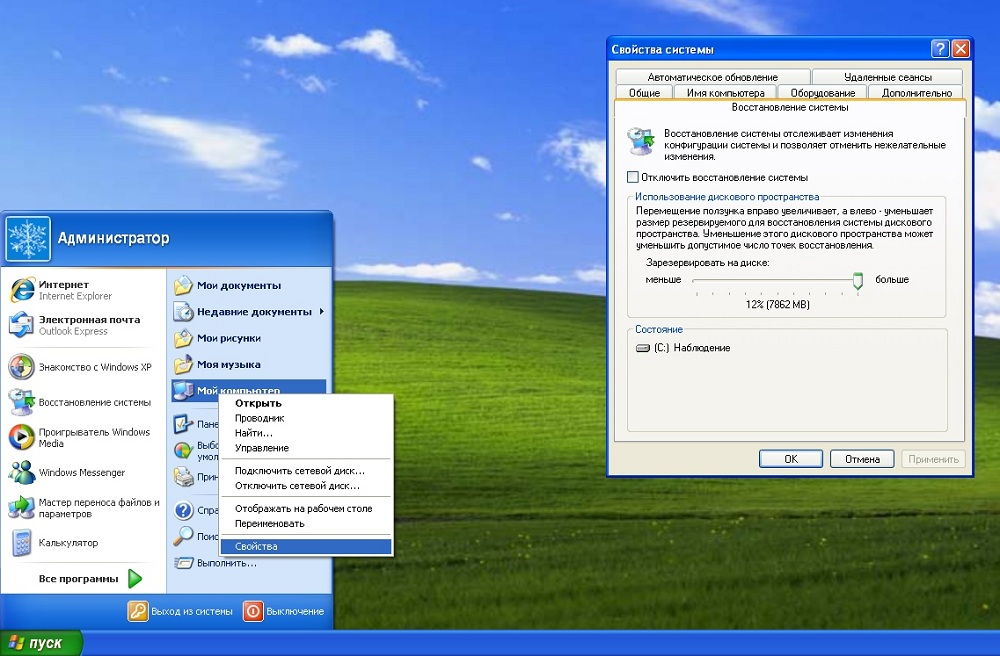
Ja lietotājs atrod vienu no šiem uzrakstiem "Izdevums x64", "x64 izdevums", tad OS ir 64 bitu bits. Ja ir norādīts tikai operētājsistēmas veids - Windows XP, bez skaitliskām instrukcijām, tad sistēma ir 32 rūgtums.
Daudzi pieredzējuši lietotāji zina citu iespēju, kā uzzināt sistēmas sistēmu. Bet, ja jūs izmantojat viņu ieteikumus, jums ir jātiek galā ar komandrindu, kas iesācējiem ne vienmēr ir skaidrs.
Definīcija Windows 7 un 8
Ja datorā ir instalēts Windows 7 un 8, jāveic gandrīz tādas pašas darbības kā iepriekšminētajā gadījumā. Lietotājam jānoklikšķina uz etiķetes “datora”, pārslēdzieties uz “Properties” un iepazīstieties ar informāciju, kas tiks atvērta ekrānā.
Starp vairākiem parametriem lietotājs varēs noteikt līnijas "sistēmas veidu", ir norādīts, ka izlāde ir norādīta.
Arī lietotājs var noteikt sistēmas sistēmu, apskatot "informāciju par sistēmu". Mēs noklikšķinām uz "Start", tiek atvērta meklēšana, kas vērsta uz meklēšanu, tajā jāievieš vārds "sistēma", kad pēc meklēšanas pabeigšanas tiks parādīta "informācija par sistēmu". Tur norādīs OS izlādi.
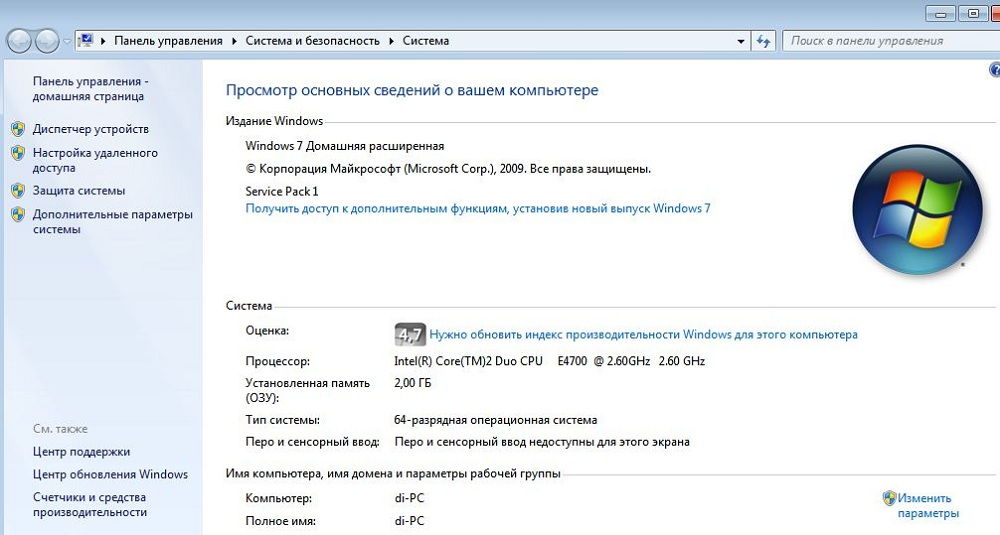
Ja tiek atklāta līnija, kurai pievienota “X64 balstīta datora” ieraksts, lietotājs var būt pārliecināts, ka viņam ir 64 bitu OS. Ja lietotājs atrod atšķirīgu uzrakstu-"uz x86 balstītu datoru", tad 32 bitu procesors. Tagad lietotājam nebūs grūti saprast, kā uzzināt Windows 7 sistēmas cīņas.
Starp citu, ir vēl vairāki veidi, kas atšķiras pēc vienkāršības, bet tajā pašā laikā ļauj jums saprast, kā noteikt procesora izlādi- 32 vai 64.
Tas ir pietiekami, lai pārietu uz "manu datoru", dodieties uz vietējo disku C un apskatīt "programmas failus". Ja ir noteikta mape tikai vienā eksemplārā, tas nozīmē, ka procesors ir 32. Ja noliktavā ir divas mapes, no kurām viena ir “programmas faili (x86)”, tad procesora bits ir 64.
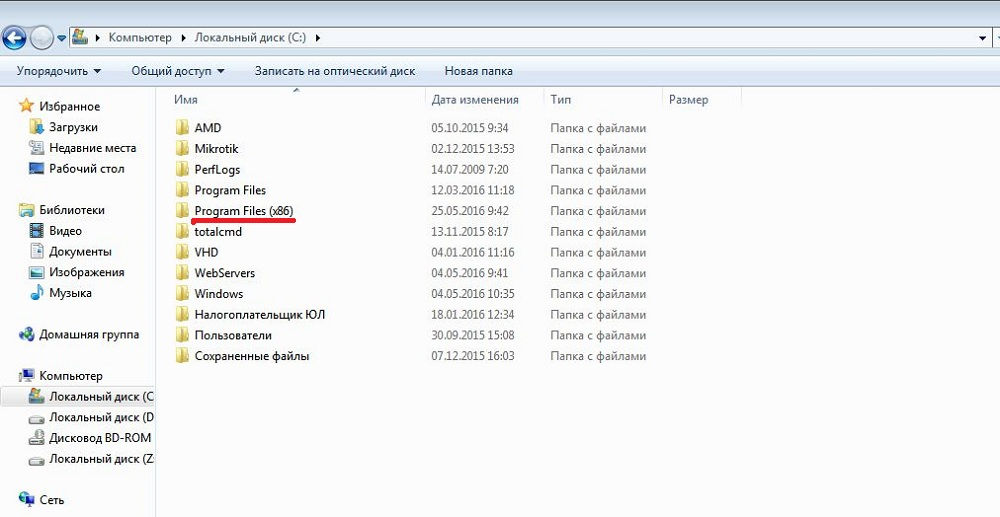
No visa iepriekšminētā nav grūti saprast, ka ir vairāki veidi, kā viegli uzzināt procesora rūgtumu, tāpēc pat iesācējs spēj tikt galā ar šādu uzdevumu, norādot sev visaptveramāko variantu.
Dažādu rūgtuma logu priekšrocības un trūkumi
Paskaidrojumi Apsveriet izlādi par OS īpašību, kas ļauj vienlaikus darboties ar noteiktu informācijas daudzumu. Iesācēji, iepazīstoties ar šādu jēdzienu, nolemj, ka 32 bitu procesors ir ievērojami zemāks par 64 bitu. Tomēr ne viss ir tik vienkārši, katrai OS ir vairākas tās priekšrocības, kas ir kājā ar trūkumiem, tāpēc tā nemaz netraucē noskaidrot, kura OS katrā gadījumā dod priekšroku.
64 bitu logu priekšrocības
64 bitu procesors spēj strādāt attiecīgi divreiz ātrāk, lai apstrādātu divreiz vairāk informācijas nekā 32 bitu.
Vēl viena ievērojama 64 bitu procesora priekšrocība ir tā, ka tam nav ierobežojums RAM apjomam 4 gigabaitos- datorā ar šādu procesoru var būt daudz lielāks.
Tomēr šāda OS ir apveltīta ar trūkumiem. Tās eksperti to uzskata par diezgan "nepatīkamu" attiecībā uz RAM. Iestatītā 4 GB atmiņa nebūs pieejama pilnā mērā, jo apmēram 1 GB ir nepieciešams, lai nodrošinātu pašas OS veiktspēju, nelielu videokarta daļu, tāpēc dažreiz joprojām ir aptuveni 2 GB, lai nodrošinātu programmu veiktspēju , kuru uzreiz pavada dažas problēmas.
Lai pareiza un ātra procesora darbība, pieredzējuši lietotāji aprīko datoru aprīkojumu ar papildu RAM.

Tomēr kopā ar šādām priekšrocībām ir arī trūkumi šai izlaišanai. Jo īpaši ne visas programmas ir pielāgotas zem tā, tāpēc pirms lietojumprogrammu un programmu lejupielādes datoram sākotnēji jānoskaidro, vai tās ir piemērotas instalēšanai. Tāpēc ir grūti atrast arī atbilstošos autovadītājus pirms pārejas uz jauno OS izlādi, tas netraucē iepazīties ar esošo autovadītāju sarakstu un pārliecinieties, ka ir tādi, kuriem ir tādi, kuriem nav iespējams vēlāk nodrošināt Parastā datora veiktspēja.
Tātad, pirms tiek veiktas darbības, kuru mērķis ir mainīt operētājsistēmas daļu, jums vajadzētu nosvērt visus plusus un mīnusus, uzzināt par nepieciešamo autovadītāju klātbūtni, bez kura aprīkojuma veiktspēja tiks samazināta līdz nullei. Tikai pēc šādām līdzsvarotām domām datora īpašnieks var sākt mainīt sistēmas izlādi.

